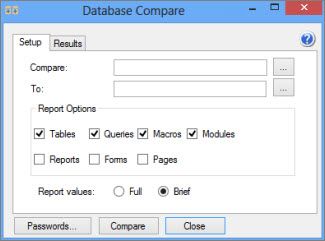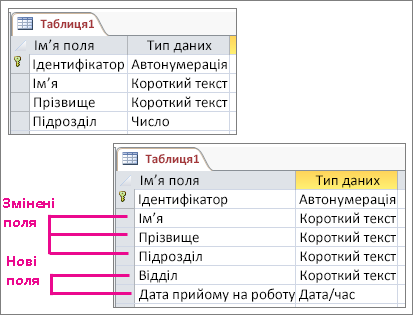Основні можливості Database Compare
Припустімо, у вас є дві класичні бази даних Access або дві версії однієї бази даних і ви бажаєте порівняти структуру їхніх запитів, форм або звітів. Або, можливо, вам потрібно знайти відмінності в модулях коду Visual Basic for Applications (VBA). Якщо ви маєте Microsoft Office Professional Plus 2013 або 2016, можете скористатися засобом порівняння баз даних Microsoft Database Compare, щоб створити звіт про знайдені відмінності.
Примітка.: Database Compare не призначено для веб-програм Access.
Відкриття Database Compare
В ОС Windows 7 У меню » Пуск » у розділі Office 2013 Tools(якщо ви використовуєте Microsoft Office 2013), виберіть пункт база даних порівняння . Якщо ви використовуєте Microsoft Office 2016, виберіть пункт база даних порівняння в розділі Знаряддя Office 2016.
В ОС Windows 8 На екрані запуску виберіть пункт порівняння баз даних.
В ОС Windows 10 Знайдіть базу даних порівняти та виберіть свою інстальовану версію.
На додачу до Database Compare, ви знайдете подібну програму для Excel – Microsoft Spreadsheet Compare. Щоб використовувати її, потрібен пакет Office Professional Plus 2013. (У Windows 8 виконайте пошук за запитом Spreadsheet Compare.)
Ви також можете відкрити засіб порівняння баз даних за допомогою провідника Windows. Потрібно буде знайти виконуваний файл і розташування, залежно від різних умов, наприклад, якщо використовується 32-або 64-розрядна операційна система Windows, або якщо ви використовуєте абонентську версію Office 365. Нижче наведено кілька можливих розташувань.
Якщо ви використовуєте Office 2016, виконайте одну з таких розташувань:
- C:\Program Files\ Microsoft Office\Office16\DCF\DATABASECOMPARE.EXE
- C: \ Program Files (x86) \Microsoft Office\Office16\DCF\DATABASECOMPARE.EXE
Якщо ви використовуєте Microsoft 365, виконайте одну з таких розташувань:
- C:\Program Files\ Microsoft Office\Root\Office16\DCF\DATABASECOMPARE.EXE
- C: \ Program Files (x86) \Microsoft Office\root\Office16\DCF\DATABASECOMPARE.EXE
Порівняння двох файлів баз даних Access
- Перейдіть до бази даних, яку потрібно використовувати як базову (попередню версію), натиснувши кнопку Browse (Огляд) праворуч поля Compare (Порівняти).
- Знайдіть змінену базу даних (останню версію), натиснувши кнопку праворуч поля To (З).
- У розділі Report Options (Параметри звіту) позначте об’єкти або елементи бази даних (Tables (Таблиці), Queries (Запити), Macros (Макроси), Modules (Модулі), Reports (Звіти), Forms (Форми) або Pages (Сторінки)), які потрібно порівняти.
- У розділі Report values (Значення звіту) виберіть Full (Повний), щоб отримати детальний звіт про зміни, або Brief (Стислий), щоб отримати стислий звіт. Результати будуть однакові в обох випадках, проте, вибравши формат Brief (Стислий), ви створите значно коротший звіт.
- Унизу вікна натисніть кнопку Compare (Порівняти), щоб сформувати звіт.
- Коли все буде готово, ви зможете перейти на вкладку Results (Результати) і переглянути докладний аналіз порівняння елементів у новому вікні.
Тлумачення результатів
У прикладі вище змінено структуру таблиці «Таблиця1»: поля FName і LName перейменовано на «Ім’я» та «Прізвище», тип даних поля «Офіс» змінено з «Число» на «Короткий текст», а також додано поля «Відділ» і «Дата прийняття». Під час перегляду результатів порівняння потрібно враховувати такі моменти:
- Перейменовані об’єкти або компоненти (наприклад, стовпці таблиці або текстові поля форми) позначаються як Added (Додано), а вихідні – як Deleted (Видалено).
- Якщо змінити властивість об’єкта, її буде позначено як Changed (Змінено).
- Якщо є відмінності між модулями коду VBA або макросами Access, відомості про них відображаються в трьох стовпцях. Вихідний текст або код розміщено в стовпці Old Value (Старе значення), новий текст або код – у стовпці New Value (Нове значення), а загальні відомості, як-от «Module changed» (Змінено модуль) або «Macro definition changed» (Змінено визначення макросу) – у стовпці Change Description (Опис змін).
- Щоб переглянути докладний аналіз відмінностей коду VBA, перейдіть на вкладку Results (Результати), клацніть ім’я модуля з кодом і натисніть кнопку Details (Докладно) або просто двічі клацніть ім’я модуля. Відкриється нове вікно, де вихідний код відображатиметься в рядках на жовтому тлі, а оновлений – у рядках на червоному тлі. У такий же спосіб можна переглянути відмінності запитів і модулів Access.
Можливості Database Compare
Database Compare дає змогу знаходити відмінності між файлами двох класичних баз даних або двома версіями одного файлу. Цей засіб інформує про додані, видалені та перейменовані об’єкти, як-от таблиці, запити, форми, звіти та модулі VBA. Крім того, він виявляє навіть найменші зміни в цих об’єктах, наприклад нові, переміщені або перейменовані поля таблиці, відредаговані запити, змінені властивості форми або звіту, а також оновлений код VBA.
Порівняння баз даних не шукає зміни в даних , що містяться в таблицях, але за допомогою експорту таблиць або результатів запиту до книг Excel можна порівняти ці дві книги в електронній таблиці. Дізнайтеся, як експортувати дані Access, щоб переглянути оновлення записів.
Подальші дії
Якщо у вашій організації є «критично важливі» книги Excel або бази даних Access, радимо інсталювати засоби керування електронними таблицями та базами даних Microsoft. Сервер Microsoft аудиту та керування ними надає потужні функції керування змінами для файлів Excel і Access, а також доповнюється оцінкою Microsoft і аналізом ризиків, що надає функції інвентаризації та аналізу, які допоможуть знизити ризик, пов’язаний із використанням засобів, розроблених кінцевим користувачем у програмі Excel і Access.
‘Compare Database’
‘Compare Database’ 1.3 можно было скачать с сайта разработчика при последней проверке. Мы не можем гарантировать бесплатную загрузку этой программы.
Самая популярная версия среди пользователей ПО 1.3.
Рекомендуется проверять загруженные файлы любым бесплатным антивирусом, поскольку мы не можем гарантировать их безопасность.
Программа относится к категории Разработчикам. Наиболее часто используемое название файла для установки программы: CompareDB.exe. Последняя версия ‘Compare Database’ поддерживается Windows XP/Vista/7/10/11, 32-бит. Программа может распространяться под таким названием, как «Compare Database».
От разработчика:
‘Compare Database’ allows you to compare Access databases to each other, an Access Database to a SQL Server Database or simply compare SQL Server databases. ‘Compare Database’ is fast and accurate in identifying both data and structural differences between databases.
Main Features:
— Compare Access (any version) to another Access Database or compare SQL Server to an Access database.
Мы предлагаем оценить другие программы, такие как Database Comparer или Database Comparer VCL, которые часто используются вместе с ‘Compare Database’.
download link:
DatabaseCompare official versionIt is an efficient and practical data visualization software. The official version of DatabaseCompare is comprehensive, convenient and easy to use. It can help you understand the table structure in the database. It can display the table structure intuitively.
1. Visualization tool for comparing the differences in database table structure.
2. The official version of DatabaseCompare can compare the differences in the structure of all tables in the two databases, including the differences in table names, storage engines, character sets, and comments, as well as the field names, data types, character sets, default values, and comments in each table. There are also different indexes and different field orders.
3. Compare the differences between all views of the two databases. Compare the differences between all stored procedures in the two databases.
4. Compare the differences of all triggers in the two databases. Support MySQL, MS SQL Server, SQLite comparison.
1. Database Compare provides a simple difference comparison function
2. You can analyze the contents of your database
3. Complex data can be compared to obtain clearer results
4. After comparing different data forms, you can prompt the difference part immediately
5. Make the data clearer and let you know the similarities and differences of the data
6. Database Compare is relatively short
7. Support content comparison on three databases
8. No need to perform analysis through MySQL client
9. Database Compare allows you to connect to the database remotely
10. It is still very suitable for analyzing the difference in the structure of the table
При подготовке материала использовались источники:
https://support.microsoft.com/uk-ua/topic/%D0%BE%D1%81%D0%BD%D0%BE%D0%B2%D0%BD%D1%96-%D0%BC%D0%BE%D0%B6%D0%BB%D0%B8%D0%B2%D0%BE%D1%81%D1%82%D1%96-database-compare-bbb1574b-99ea-43f5-88a1-a02ff54cdcdb
https://ru.freedownloadmanager.org/Windows-PC/Compare-Database.html
https://www.programmersought.com/article/84093897426/